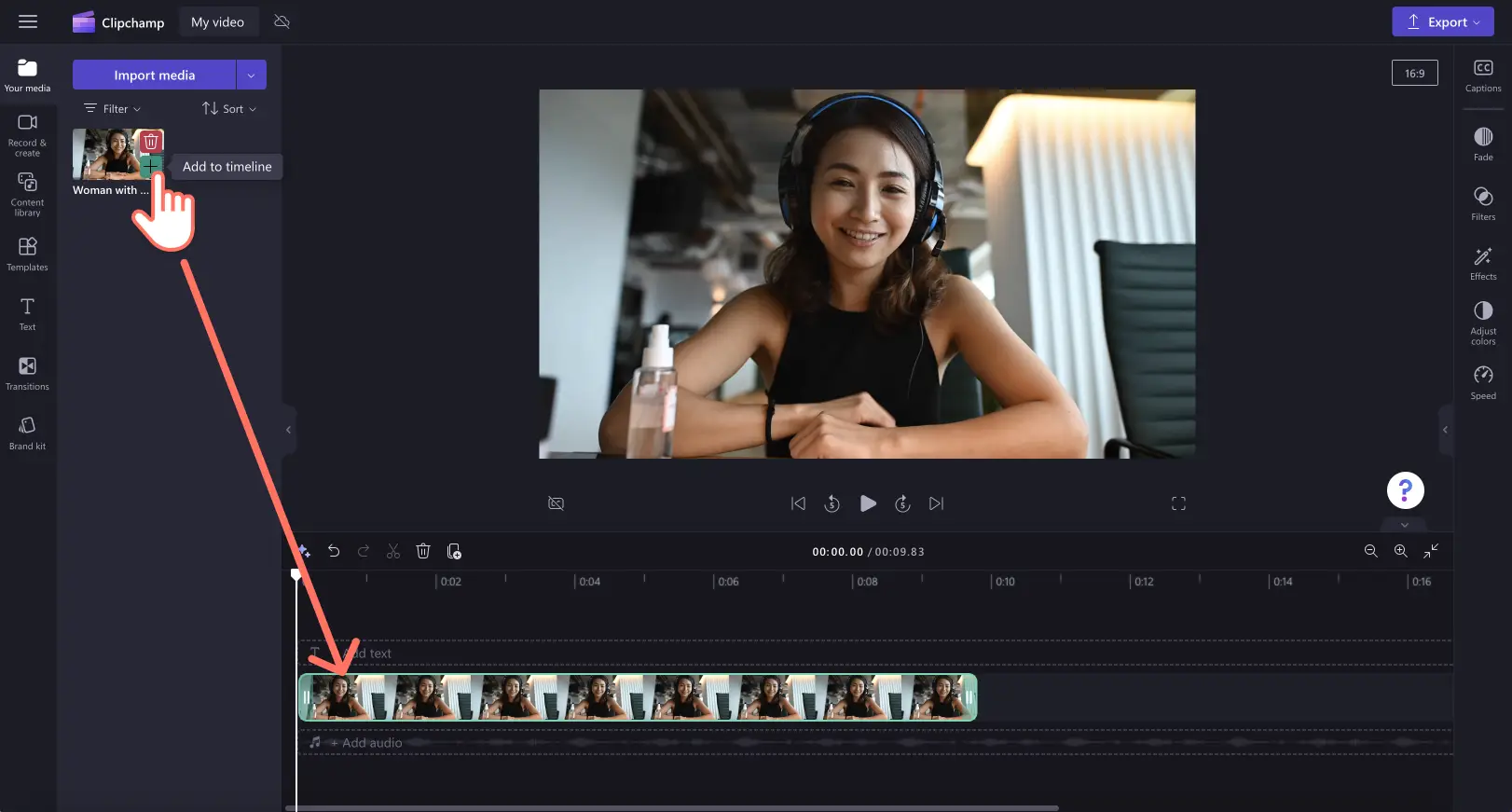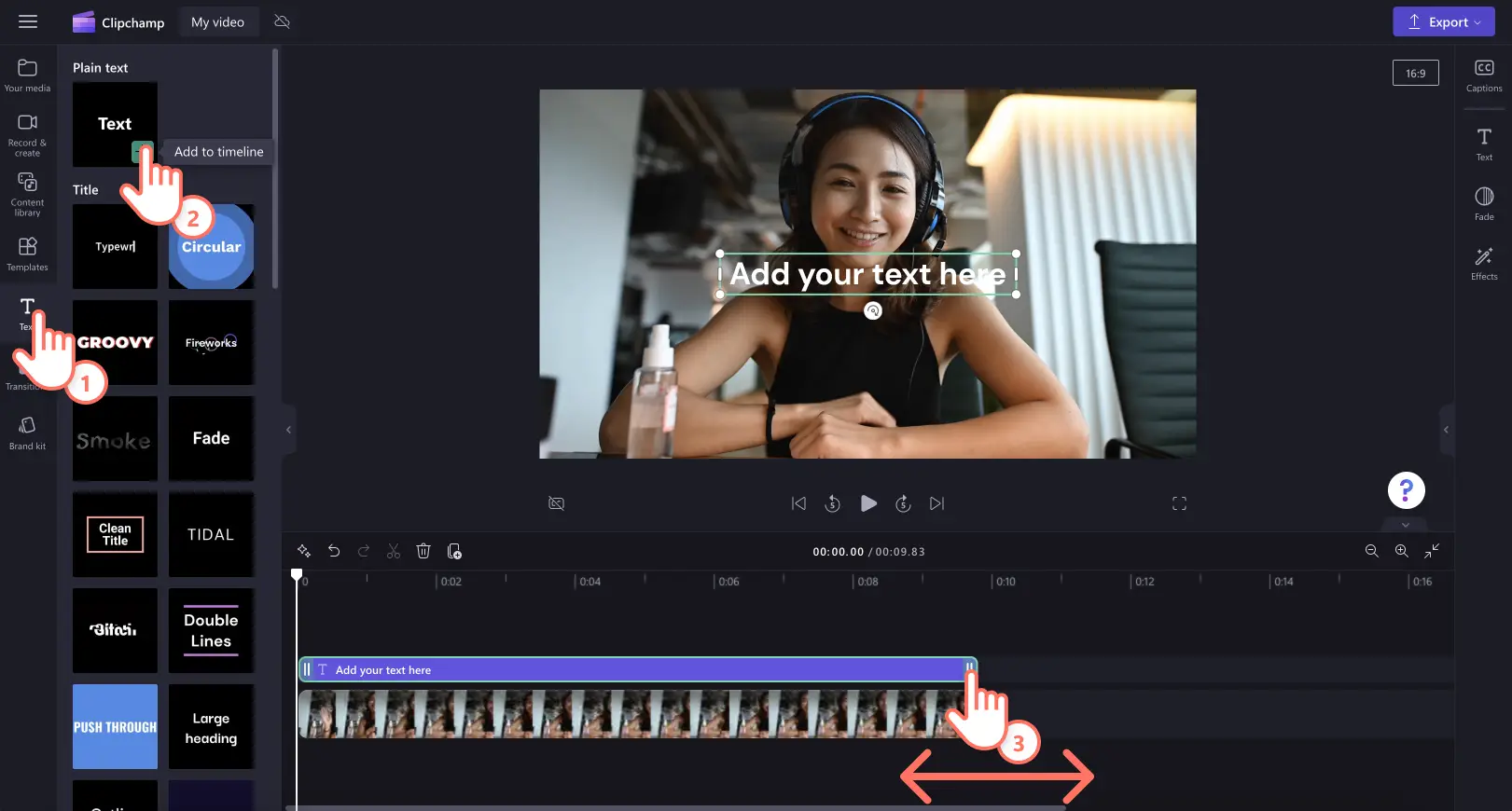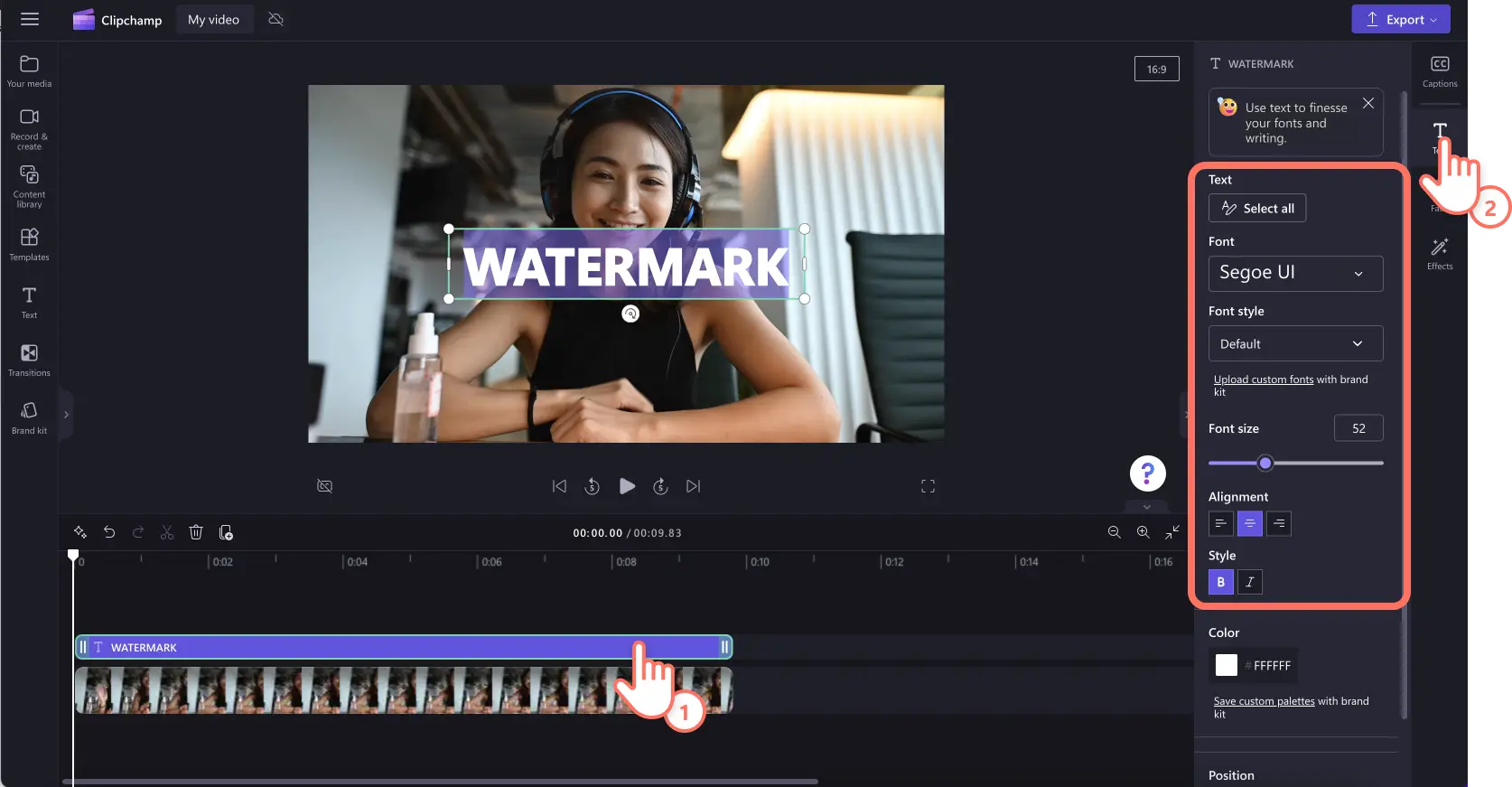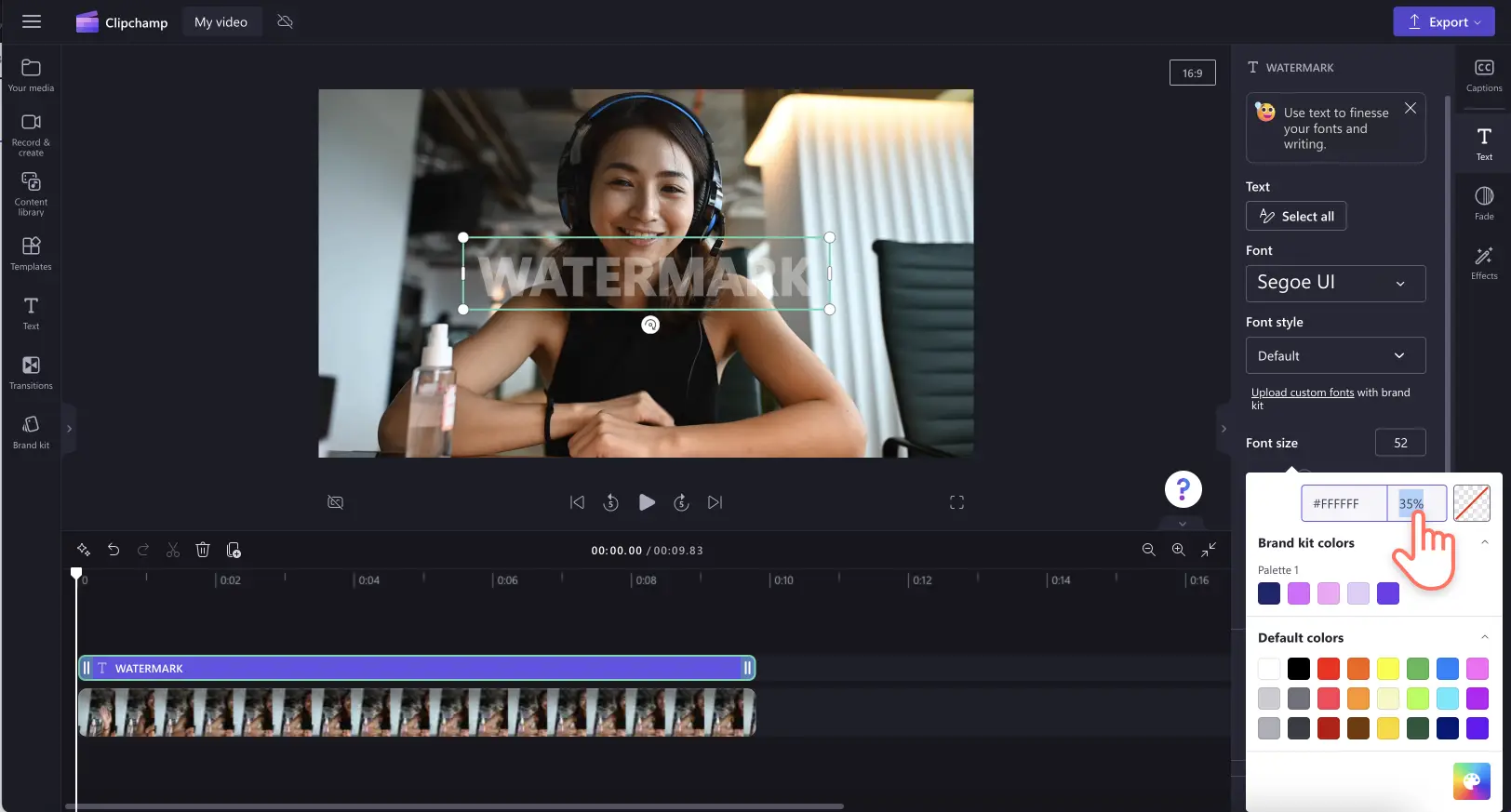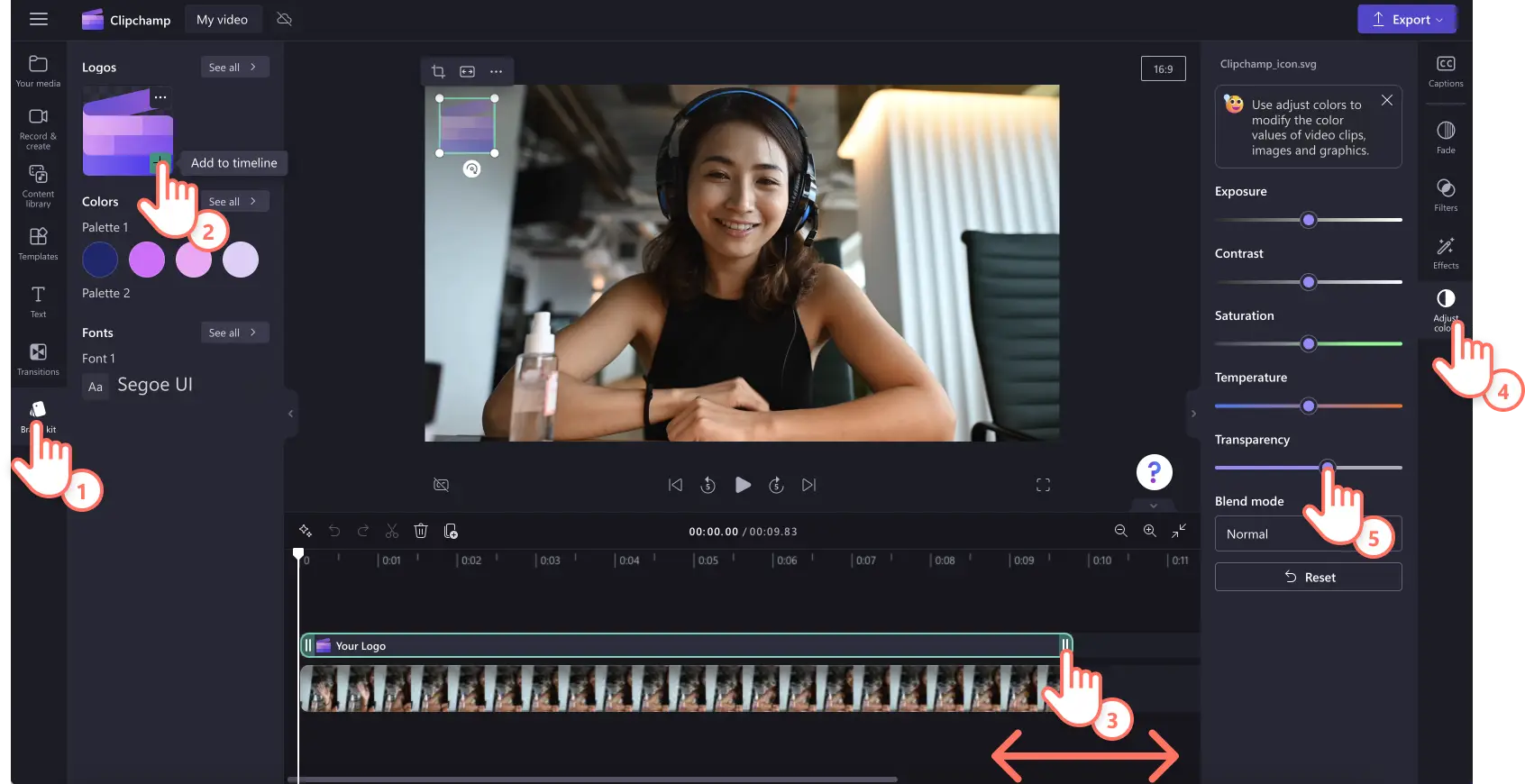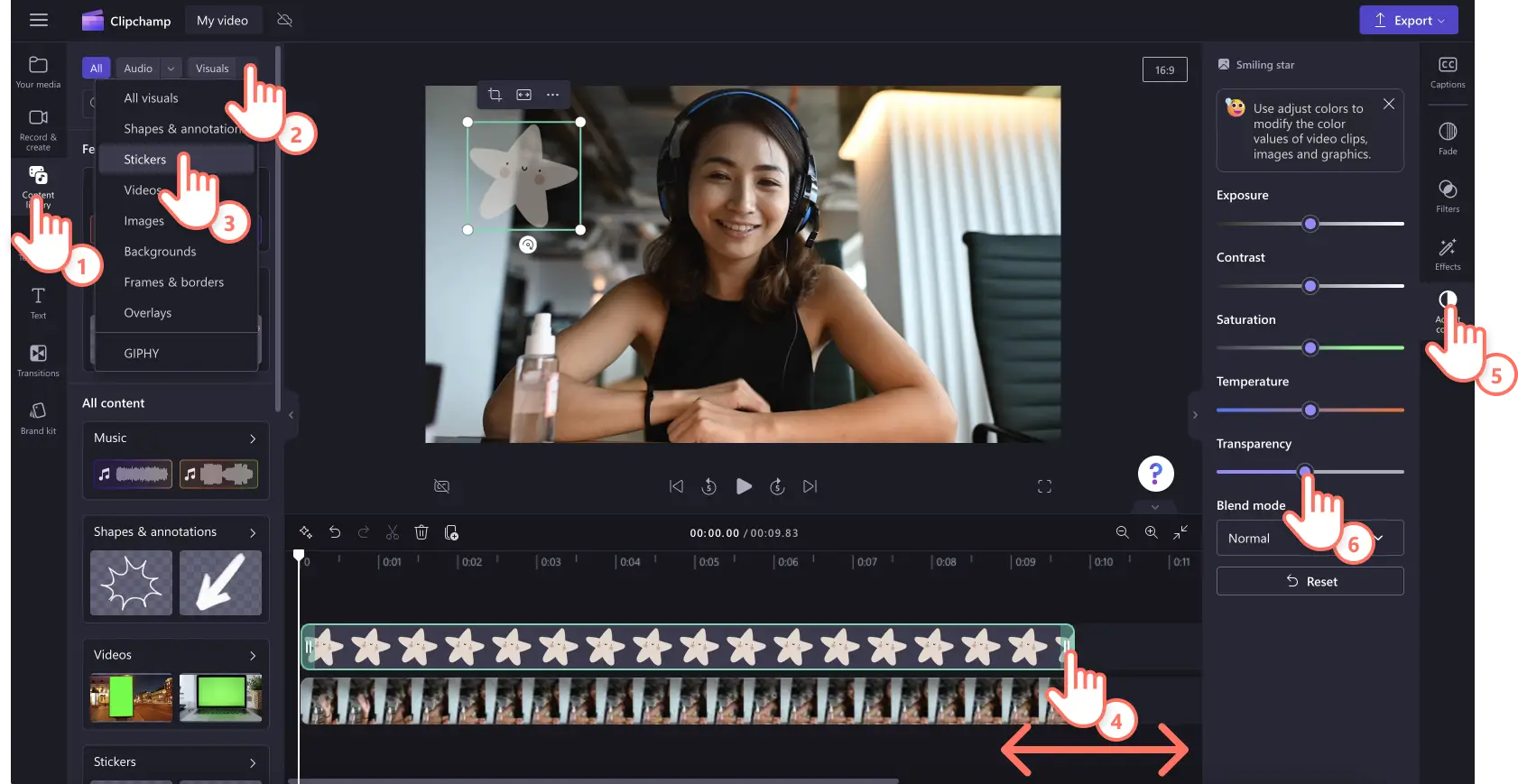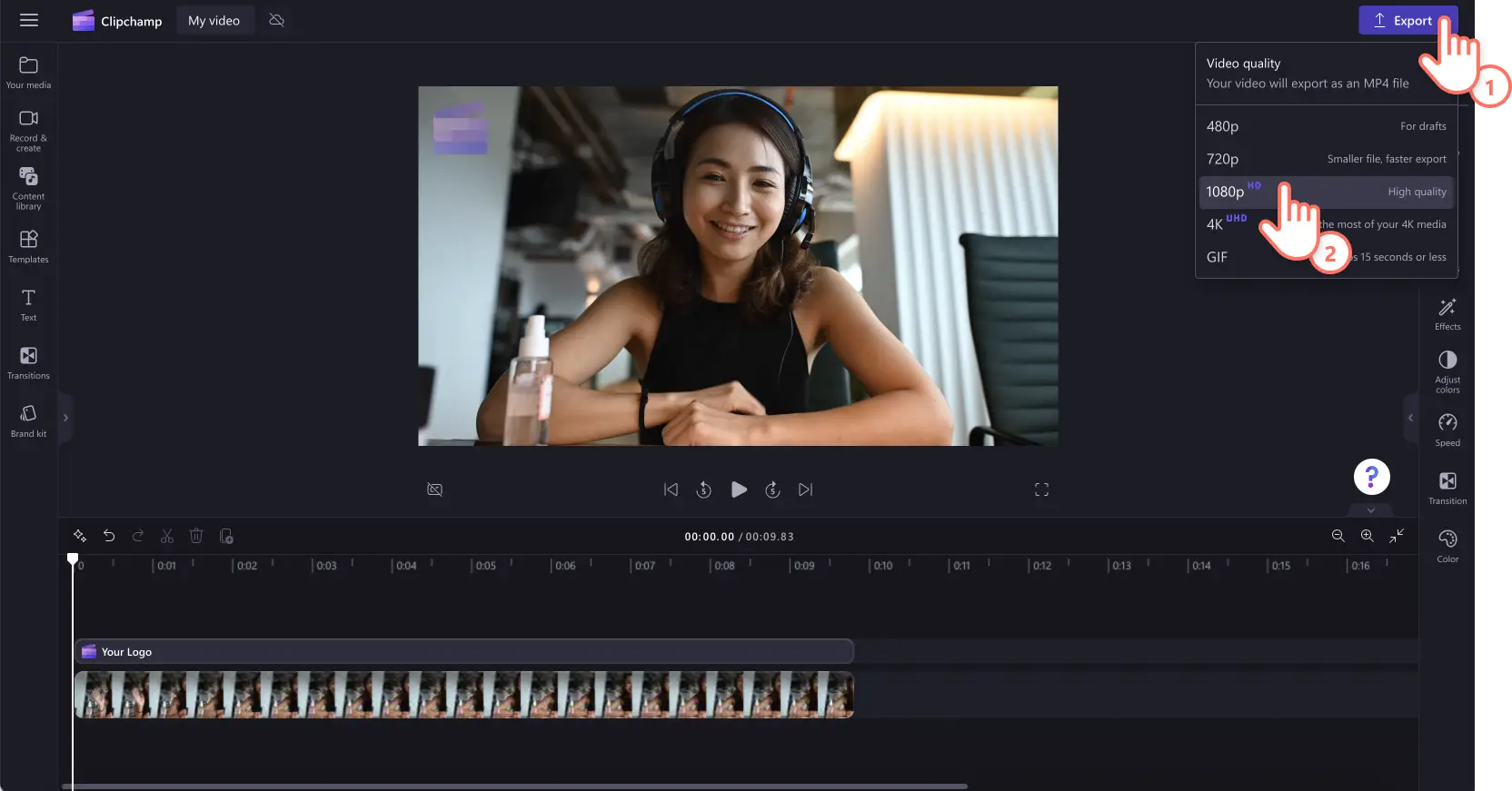Назар аударыңыз! Бұл мақаладағы скриншоттар жұмысқа арналған Clipchamp тіркелгілеріне арналған және сол принциптер мектеп тіркелгілеріне арналған Clipchamp бағдарламасына қолданылады. Clipchamp жеке тіркелгілерін пайдалану бойынша нұсқаулықтар әртүрлі болуы мүмкін.Қосымша ақпарат.
Су таңба қосу арқылы бейнелеріңізге жеке мәнеріңізді қосыңыз, өзіңізге лайық атақ алыңыз және контентіңізді көпшілік танитындай етіңіз.
YouTube бейнелерін, жарнамалық және демо бейнелерін немесе жұмысқа арналғаннұсқаулық жасасаңыз, су таңбасы кез келген бейнені керемет толықтырмақ. Логотипіңізді су таңбасына айналдыруыңызға болады, я болмаса тіпті каталогтік графика активін немесе мәтін қолдана аласыз.
Clipchamp көмегімен бейнеге тегін су таңба қосу жолдарын білу үшін әрі қарай оқыңыз.
Бейнеге су таңбаны тегін қосу жолдары
Бейне редакторы ішінен бейнеге су таңба қосудың әралуан жолы бар. Фирма жинағының ішінде сақталған логотипті қолданып, жеке сурет не логотипті импорттаңыз, жапсырмалар сияқты каталогтік медианы пайдаланыңыз немесе мәтін мен тақырыптар пайдалану арқылы су таңба жасаңыз.
1-қадам.Бейнені импорттаңыз немесе каталогтік бейнелерді таңдаңыз
Жеке бейнелеріңізді, суреттеріңізді немесе графикаңызды импорттағыңыз келсе, компьютер файлдарын шолу үшін құралдар тақтасының мультимедиа қойыншасындағы мультимедианы импорттау түймесін басыңыз немесе OneDrive жүйесін қосыңыз.
Каталогтік медианы пайдаланғыңыз келсе, құралдар тақтасындағы мазмұн кітапханасы қойыншасын басып, каталогтік бейне активін таңдаңыз.
Өңдеуді бастау үшін бейнені немесе сурет активін уақыт шкаласына сүйреп апарыңыз.
2-қадам.Бейнеге су таңба қосу
Бейнеге мәтіндік су таңба қосу
Құралдар тақтасындағы "Мәтін" қойыншасын басып, кәдімгі мәтін опциясын бейнені алдын ала қарау терезесінің үстіндегі уақыт шкаласына сүйреп апарыңыз. Мәтін ұзындығының бейне ұзақтығымен сәйкес болуын жасыл маркер арқылы реттеп отырыңыз.
Мәтінді су таңба қылу үшін алдымен мәтінді реттеп алуыңыз керек. Ол үшін сипаттар панеліндегі мәтін қойыншасын басыңыз да, мәтін өңдеу опциясында мәтінді өзгертіңіз. Мәтінді өңдеп болған соң, әртүрлі қаріп, өлшем, орналасу және т.б. таңдаңыз.
Енді су таңба мәтінінің түсі мен мөлдірлігін өңдеңіз. “Түс” түймешігін басып, жаңа түс таңдаңыз немесе әдепкі ақ түсті пайдалана беріңіз. Содан соң түсті палитрадағы мөлдірлік жүгірткісіндегі пайыз мөлшерін азайту арқылы мәтінді мөлдір қылыңыз.
Бейнеге логотип түріндегі су таңба қосу
Фирма жинағы қойыншасын басыңыз немесе мөлдір фоны бар логотипіңіздің PNG немесе JPEG форматындағы суретін импорттаңыз. Логотипті бейненің үстіндегі уақыт шкаласына сүйреп апарыңыз. Сурет активі ұзындығының бейне ұзақтығымен сәйкес болуын жасыл маркер арқылы реттеп отырыңыз. Содан кейін логотипіңізді су таңба қылу үшін сипаттар тақтасындағы түстерді реттеу қойыншасын басыңыз да, мөлдірлік жүгірткісін пайдаланыңыз. Қосымша көмек алу үшін YouTube-тегі нұсқаулықты көріңіз.
Бейнеге каталогтік жапсырма түріндегі су таңба қосу
Құралдар тақтасындағы мазмұн кітапханасы қойыншасын басып, ашылмалы тізім көрсеткісін басып, содан кейін жапсырмаларды таңдаңыз. Бұл жерде бейнеңізге жарауы мүмкін су таңба опцияларын, мысалы, мультфильмдер, сандар, гүлдер, сөздер және т.б. шолып көре аласыз. Жапсырманы уақыт шкаласына, бейненің үстіне сүйреп апарыңыз. Жапсырма ұзындығының бейне ұзақтығымен сәйкес болуын жасыл маркер арқылы реттеп отырыңыз. Содан кейін жапсырмаңызды су таңба қылу үшін құралдар тақтасындағы түстерді реттеу қойыншасын басыңыз да, мөлдірлік жүгірткісін пайдаланыңыз.
3-қадам.Су таңба қосылған бейнеңізді алдын ала көріп алып, сақтаңыз
Су таңба қосылған жаңа бейнені сақтамай тұрып, "Ойнату" түймешігін басу арқылы алдын ала көріп алыңыз. Сақтауға дайын болғанда, "Экспорттау" түймешігін басып, бейненің ажыратымдылығын таңдаңыз.Бейнені экспорттау автоматты түрде басталады.
Қосымша көмек алу үшін YouTube-тегі нұсқаулықты көріңіз.
Бейнеге су таңба қосуға 5 себеп
Бейнелеріңізді рұқсатсыз пайдаланудан қорғаңыз. Ол үшін мәтіндік су таңба қолданып, басқа авторлардың контентіңізге қатысты құқық меншігін жариялауын немесе оны өзінікі деп мәлімдеуін қиындатыңыз.
Логотип түріндегі су таңба қосу арқылы әлеуметтік желідегі жарнамалық бейнелеріңізді тануды оңайлатып, бренд таңбасын айқын көрсетіңіз .
Мөлдір логотипті су таңба қолдану арқылы бейненің сізге не брендіңізге тиесілі екенінің анық идентификаторын жасаңыз.
Бейнеге су таңба қосу арқылы брендіңіздің танылуын арттырыңыз. Сол кезде көрермендердің контентіңізді есте сақтау ықтималдығы артады.
Өзге бренділер немесе көрермендер бейнелеріңізді өз платформаларында ендіргенде тұтастық болуы үшін, мәтін және логотип түріндегі су таңба қолданыңыз.
Жиі қойылатын сұрақтар
Мен өз су таңбамды қалай жасауға болады?
Clipchamp бейне редакторының көмегімен логотиптерді, жапсырмаларды немесе онлайн мәтінді пайдаланып өзіңіздің тегін су таңбаңызды жасаңыз.
Мөлдір су таңбасын қалай тегін жасауға болады?
Су таңбаңызды тегін жасау үшін Clipchamp су таңбасын жасаушы арқылы су таңбасының мөлдірлігін реттесеңіз болғаны.
YouTube бейнесіне су таңбасын қалай қосуға болады?
Су таңбаларын тегін қосу үшін YouTube бейнелеріңізді YouTube бейне жасаушымызбен өңдеуді ұсынамыз.
Бейне сапасын жақсарту арқылы оның деңгейін көтерудің басқа да жолдарын табыңыз.
Clipchamp-ты тегін пайдаланып немесе Windows-қа арналған Clipchamp қолданбасын жүктеп алып, бейнелерге су таңба қосуды бүгін бастаңыз.